4장 – 관리
핑
ICMP Echo 메시지를 사용하여 원격 호스트가 작동 중인지 작동 중지되었는지 확인하고 해당 원격 호스트와 통신할 때 왕복 지연을 확인하는 기본 연결 도구입니다.
ping 도구는 ICMP(유형 8) 메시지를 원격 호스트에 보내고 반환 ICMP 에코 응답(유형 0) 메시지를 기다립니다. 이러한 이벤트 사이의 간격을 "왕복"이라고 합니다.
시간 초과 간격이 만료될 때까지 응답("퐁"이라고 함)이 도착하지 않으면 시간 초과된 것으로 간주됩니다.
ping 도구에 보고된 또 다른 중요한 매개변수는 ttl(Time To Live)이며, 이는 패킷이 처리되는 각 시스템에서 감소합니다. 패킷은 ttl이 소스와 대상 사이의 라우터 수보다 큰 경우에만 대상에 도달합니다.
핑을 사용하는 방법
WinBox 터미널 창에서 이를 사용하여 핑을 수행할 수 있습니다.
/ping www.mikrotik.com
호스트 크기 TTL 시간 상태
159.148.147.196 56 50 163ms
159.148.147.196 56 50 156ms
159.148.147.196 56 50 156ms
159.148.147.196 56 50 160ms
전송됨=4개 수신=4개 패킷 손실=0% min-rtt=156ms 평균-rtt=158ms
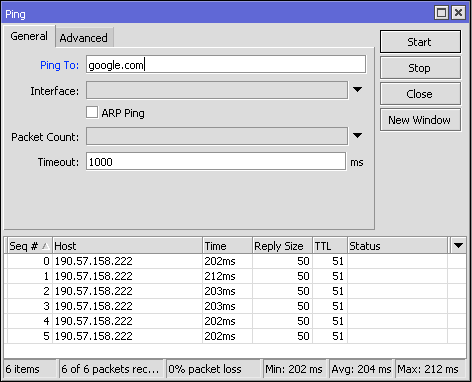
기타 핑 예
/핑 10.1.101.3
호스트 크기 TTL 시간 상태
10.1.101.3 56 64 3ms
10.1.101.3 56 64 10ms
10.1.101.3 56 64 7ms
전송됨=3 수신됨=3 패킷 손실=0% min-rtt=3ms 평균-rtt=6ms 최대-rtt=10ms
/핑 10.1.101.9
호스트 크기 TTL 시간 상태
시간 제한
시간 제한
시간 제한
전송됨=3 수신됨=0 패킷 손실=100%
traceroute
Traceroute는 경로를 표시하고 IP 네트워크를 통한 패킷의 전송 지연을 측정하는 네트워크 진단 도구입니다.
경로 기록은 경로의 각 연속 호스트(원격 노드)에서 수신된 패킷의 왕복 시간으로 기록됩니다. 각 홉의 평균 시간 합계는 연결을 설정하는 데 걸린 총 시간을 나타냅니다.
Traceroute는 전송된 모든 패킷(3개 패킷)이 두 번 이상 손실되지 않는 한 진행되며, 연결이 끊어지고 더 이상 경로를 평가할 수 없습니다. 반면에 ping은 목적지 지점으로부터의 최종 왕복 시간만 계산합니다.
Traceroute는 대상 호스트로 주소가 지정된 일련의 UDP(사용자 데이터그램 프로토콜) 패킷을 보냅니다. ICMP 에코 요청 패킷 또는 TCP SYN 패킷을 사용할 수도 있습니다.
TTL 값은 목적지에 도달할 때까지 통과하는 중간 라우터를 결정하는 데 사용됩니다. 라우터는 패킷의 TTL 값을 1만큼 감소시키고 TTL 값이 0인 패킷을 폐기합니다.
라우터가 ttl=0인 패킷을 수신하면 ICMP 시간 초과를 나타내는 ICMP 오류 메시지를 다시 보냅니다.
경로를 따라 각 라우터에서 반환되는 타임스탬프 값은 지연(대기 시간) 값입니다. 이 값은 일반적으로 각 패킷에 대해 밀리초 단위로 측정됩니다.
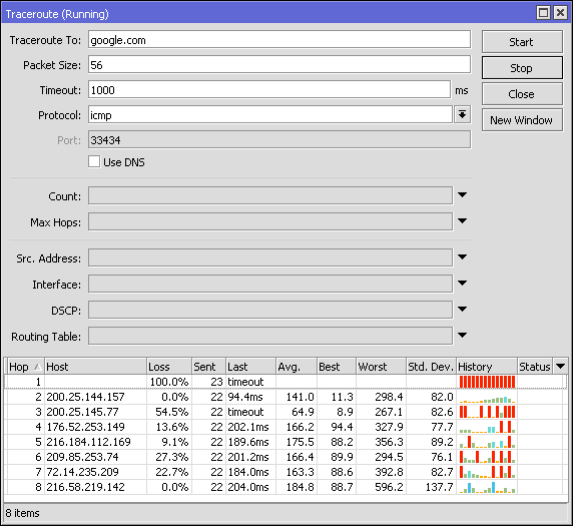
/tool traceroute www.mikrotik.com
# 주소 손실 전송됨 LAST AVG BEST WORST STD-DEV 상태
100% 3시간 초과
216.113.124.190 0% 3 13.9ms 12.2 11.1 13.9 1.2
발신자는 지정된 시간(초) 내에 응답을 기다립니다. 예상 범위 내에서 패킷이 인식되지 않으면 별표(*)가 표시됩니다. IP 프로토콜은 특정 목적지까지 동일한 경로를 사용하는 데 패킷이 필요하지 않으므로 표시된 호스트는 다른 패킷이 통과한 호스트일 수 있습니다. 홉 #N의 호스트가 응답하지 않으면 출력에서 홉을 건너뜁니다.
인터페이스 트래픽 모니터
트래픽은 모든 인터페이스를 통과하므로 모니터링 가능
/인터페이스 모니터-트래픽 [id | 얌]
특징
- 실시간 교통상황
- 트래픽 탭의 각 인터페이스에 사용 가능
- WebFig 및 CLI에서도 모니터링할 수 있습니다.
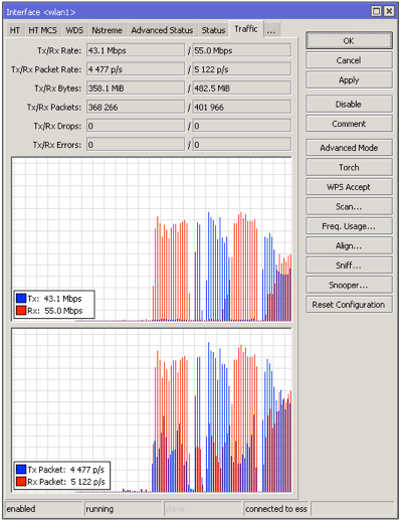
예
ether2를 모니터링하고 트래픽을 집계합니다. Aggregate는 라우터가 처리하는 총 트래픽 양을 제어하는 데 사용됩니다.
/인터페이스 모니터-트래픽 ether2,집계
초당 rx 패킷 수: 9 14
rx-초당 드롭 수: 0 0
초당 rx 오류 수: 0 0
초당 rx 비트: 6.6kbps 10.2kbps
초당 tx 패킷 수: 9 12
초당 tx 드롭 수: 0 0
초당 tx 오류 수: 0 0
초당 전송 비트: 13.6kbps 15.8kbps
토치
Torch는 인터페이스를 통해 트래픽을 모니터링하는 데 사용할 수 있는 실시간 트래픽 모니터링 도구입니다.
프로토콜 이름, 소스 주소, 대상 주소, 포트별로 분류된 트래픽을 모니터링할 수 있습니다. 도구 토치 선택한 프로토콜과 데이터 속도를 보여줍니다. 송신/수신 그들 각각에서.
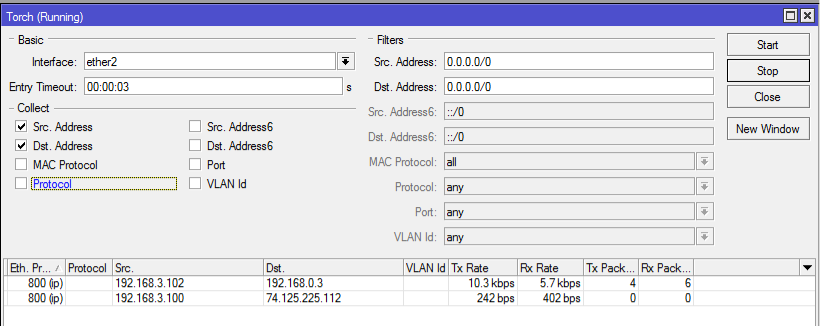
다음 예에서는 ether1 인터페이스를 통과하는 텔넷 프로토콜에 의해 생성된 트래픽을 모니터링합니다.
/tool 토치 ether1 포트=telnet
SRC-포트 DST-포트 TX RX
1439 23(텔넷) 1.7kbps 368bps
ether1을 통해 어떤 프로토콜이 전송되는지 확인하려면 다음을 수행하세요.
/tool 토치 ether1 프로토콜=any-ip
프로..TX RX
TCP 1.06kbps 608bps
UDP 896bps 3.7kbps
ICMP 480bps 480bps
ospf 0bps. 192bps
인터페이스 ether10.0.0.144에 연결된 호스트 32/1에 바인딩된 프로토콜을 확인하려면 다음을 수행하세요.
/tool 토치 에테르1 src-address=10.0.0.144/32 프로토콜=모든
PRO.. SRC-주소 TX RX
TCP 10.0.0.144 1.01kbps 608bps
ICMP 10.0.0.144 480bps 480bps
그래프 작성
시간이 지남에 따라 다양한 RouterOS 매개변수를 모니터링하고 수집된 데이터를 그래프로 표시하는 도구입니다.
이 도구는 다음 그래프를 표시할 수 있습니다.
- RouterBOARD 상태(전압 및 온도)
- 리소스 활용도(CPU, 메모리, 디스크 활용도)
- 인터페이스를 통과하는 트래픽
- 단순 대기열을 통과하는 트래픽
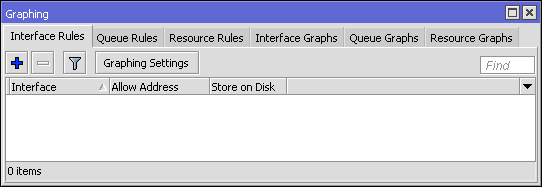
그래프 작성은 두 부분으로 구성됩니다.
- 첫 번째 부분은 정보를 수집합니다.
- 두 번째 부분은 웹 페이지에 데이터를 표시합니다.
그래픽에 액세스하려면 웹 브라우저에 입력해야 합니다. http://[Direccion_IP_Router]/graphs/ 보려는 그래프를 선택하세요.
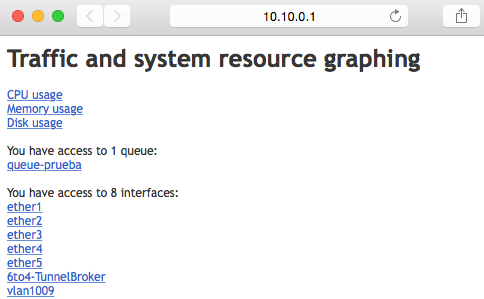
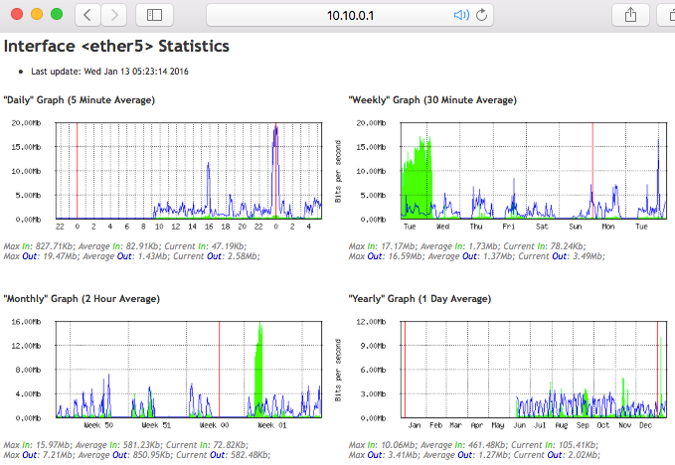
/도구 그래프
- 매장마다 (24시간 | 5분 | 시간; 기본값: 5분) – 수집된 데이터가 시스템 드라이브에 기록되는 빈도
- 페이지 새로고침 (정수 | 절대; 기본값: 300) – 그래픽 페이지가 새로 고쳐지는 빈도
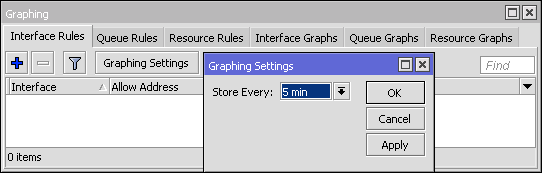
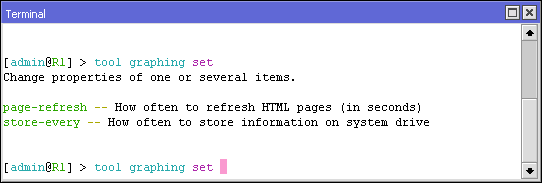
인터페이스 그래프
/tool 그래프 인터페이스
이 옵션을 사용하면 그래프가 대역폭 사용량 데이터를 수집할 인터페이스를 구성할 수 있습니다.
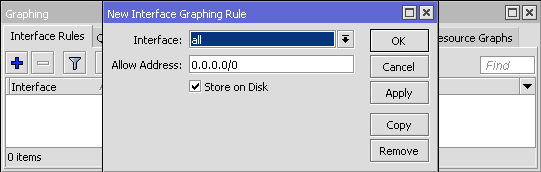
등록
- 허용 주소 (IP/IPv6 접두사; 기본값: 0.0.0.0/0) – 그래픽 정보에 대한 액세스가 허용되는 IP 주소 범위
- 본문 (문자열; 기본값: ) – 현재 항목에 대한 설명
- 사용 (yes | no; 기본값: no) – 항목 사용 여부를 정의합니다.
- 인터페이스 (all | 인터페이스 이름; 기본값: all) – 모니터링할 인터페이스를 정의합니다. all은 모든 인터페이스가 모니터링된다는 의미입니다.
- 디스크에 저장 (예 | 아니오; 기본값: 예) – 수집된 정보를 시스템 드라이브에 기록할지 여부를 정의합니다.
간단한 대기열 그래프
/tool 그래프 대기열
이 옵션을 사용하면 그래프가 대역폭 사용량 데이터를 수집할 단순 대기열을 구성할 수 있습니다.
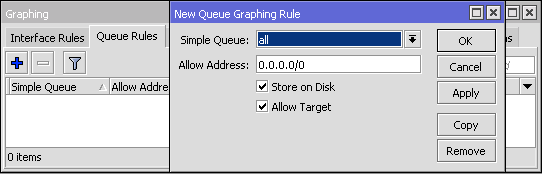
등록
- 허용 주소 (IP/IPv6 접두사; 기본값: 0.0.0.0/0) – 그래픽 정보에 대한 액세스가 허용되는 IP 주소 범위
- 허용 대상 (yes | no; 기본값: yes) – 대기열 대상 주소에서 차트에 대한 액세스를 허용할지 여부를 정의합니다.
- 본문 (문자열; 기본값: ) – 현재 항목에 대한 설명
- 사용 (yes | no; 기본값: no) – 항목 사용 여부를 정의합니다.
- 단순 대기열 (all | 대기열 이름; 기본값: all) – 모니터링할 대기열을 정의합니다. all은 모든 대기열이 모니터링된다는 의미입니다.
- 디스크에 저장 (예 | 아니오; 기본값: 예) – 수집된 정보를 시스템 드라이브에 기록할지 여부를 정의합니다.
중대한: 단순 대기열에 target-address=0.0.0.0/0이 있는 경우 허용된 주소가 특정 주소로 설정되어 있어도 모든 사람이 대기열의 그래프에 액세스할 수 있습니다. 이는 기본 대기열 그래프도 대상 주소에서 액세스할 수 있기 때문에 발생합니다.
리소스 그래프
/tool 그래프 리소스
이 옵션을 사용하면 시스템 리소스 그래프를 활성화할 수 있습니다.
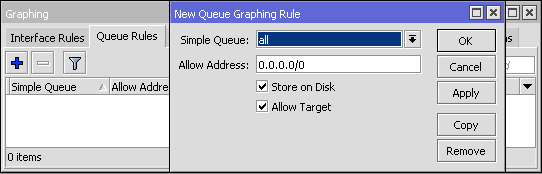
그래프 작성은 다음에서 데이터를 수집합니다.
- CPU 사용량
- 메모리 사용량
- 디스크 사용량
등록
- 허용 주소 (IP/IPv6 접두사; 기본값: 0.0.0.0/0) – 그래픽 정보에 대한 액세스가 허용되는 IP 주소 범위
- 본문 (문자열; 기본값: ) – 현재 항목에 대한 설명
- 사용 (yes | no; 기본값: no) – 항목 사용 여부를 정의합니다.
- 디스크에 저장 (예 | 아니오; 기본값: 예) – 수집된 정보를 시스템 드라이브에 기록할지 여부를 정의합니다.
WinBox를 사용하면 웹 페이지에서 수집된 것과 동일한 데이터를 볼 수 있습니다. 도구/그래프에서 창을 열어야 합니다. 그런 다음 그래프를 보고 싶은 항목을 두 번 클릭해야 합니다.
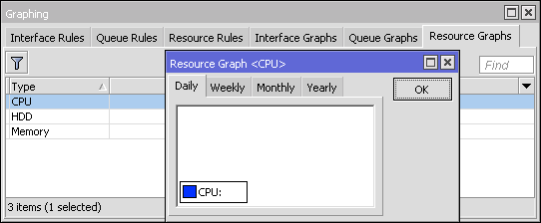
MikroTik 지원팀에 문의하세요
Supout.rif
지원 파일은 MikroTik RouterOS를 디버깅하고 지원 질문을 더 빠르게 해결하는 데 사용됩니다. MikroTik 라우터의 모든 정보는 바이너리 파일에 저장되며, 이 파일은 라우터에 저장되며 FTP를 통해 라우터에서 다운로드할 수 있습니다.
MikroTik 계정에서 이 파일의 내용을 검토할 수 있습니다. Supout.rif 섹션으로 이동하여 파일을 업로드하면 됩니다.
이 파일(supout.rif)에는 MikroTik 지원 그룹이 문제를 해결하는 데 도움이 되는 라우터 구성, 로그 및 기타 세부 정보가 포함되어 있습니다.
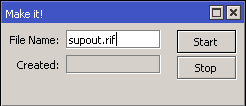
통사론
"터미널"에서 다음 명령을 사용하여 수행합니다.
/시스템 지원 출력
생성됨: 14%
--[Q 종료|D 덤프|Cz 일시 중지]
/시스템 지원 출력
생성됨: 100%
--[Q 종료|D 덤프|Cz 일시 중지]
업로드가 100% 완료되면 "파일"에서 파일을 볼 수 있습니다.
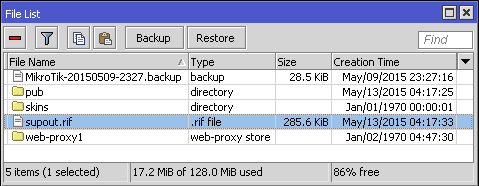
Supout.rif 뷰어
에 액세스하려면 Supout.rif 뷰어 Mikrotik 계정에 접속하기만 하면 됩니다. 계정이 있어야 합니다(어차피 하나쯤 있는 것이 좋습니다).
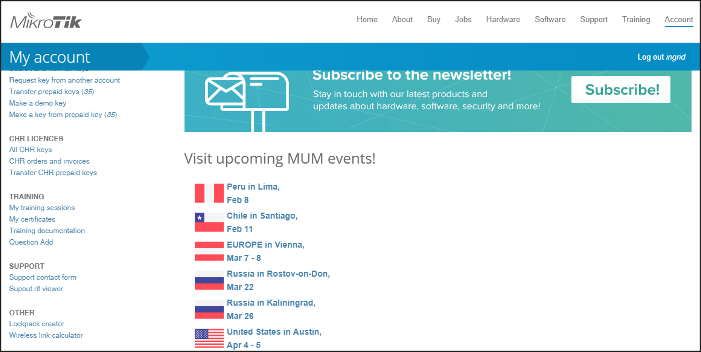
첫 번째 단계는 생성한 파일을 찾아 업로드하는 것입니다.
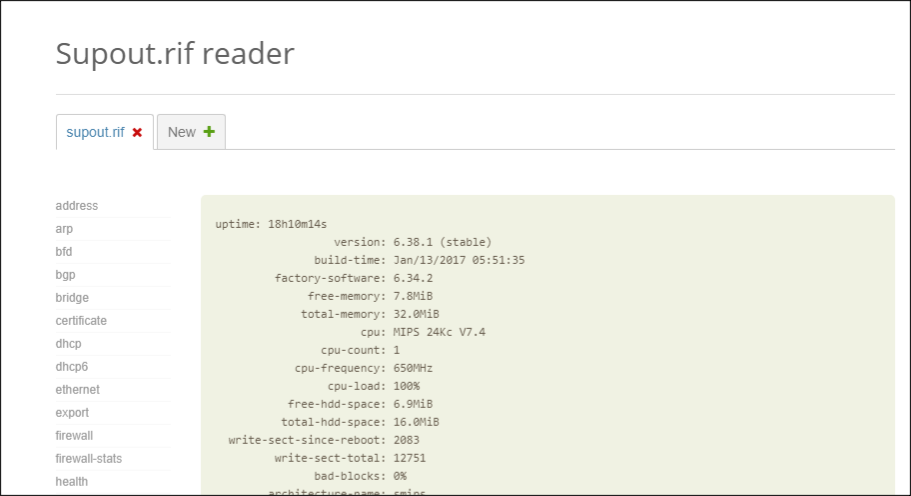
Autosuupout.rif
- 소프트웨어 오류가 발생하는 경우(예: 커널 패닉 또는 시스템이 1분 동안 응답하지 않는 경우) 파일이 자동으로 생성될 수 있습니다.
- 제어 기관(시스템)을 통해 수행됨
시스템 로그 및 디버그 로그
RouterOS는 다양한 시스템 이벤트와 상태 정보를 기록할 수 있습니다. 로그는 라우터 RAM, 디스크, 파일에 저장되거나 이메일로 전송되거나 원격 시스템 로그 서버로 전송될 수도 있습니다. 후자는 syslog로 알려져 있으며 RFC 3164를 따릅니다.
Syslog는 UDP 514를 통해 실행됩니다.
/로그
라우터의 로컬 메모리에 저장된 모든 메시지는 /log 메뉴에서 인쇄할 수 있습니다. 각 항목에는 이벤트가 발생한 날짜와 시간, 이 메시지에 속한 주제, 메시지 자체가 포함됩니다.
로그 항목이 추가된 날짜와 동일한 날짜에 로그가 표시되면 시간만 표시됩니다.
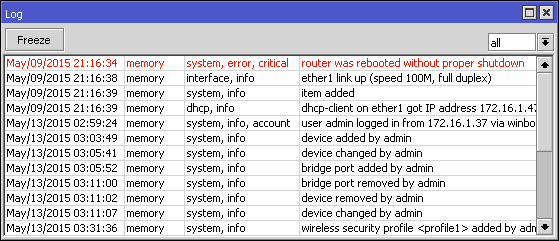
다음 예에서 명령은 주제 중 하나가 info인 모든 메시지를 표시하고 Ctrl+C를 누를 때까지 새 항목을 감지합니다.
/log 인쇄 다음 항목~".info"
12:52:24 스크립트,정보 스크립트 안녕하세요
-- 종료하려면 Ctrl-C를 누릅니다.
인쇄를 사용할 때 팔로우 모드를 사용할 수 있습니다. 이렇게 하면 키보드에서 스페이스바를 누를 때마다 구분 기호가 삽입됩니다.
/log 인쇄 다음 항목~".info"
12:52:24 스크립트,정보 스크립트 안녕하세요
= = = = = = = = = = = = = = = = = = = = = = = = = = =
-- 종료하려면 Ctrl-C를 누릅니다.
로깅 구성
/시스템 로그
- 동작 (이름; 기본값: 메모리) – 시스템의 기본 작업 중 하나를 지정하거나 작업 메뉴에서 사용자가 지정한 작업을 지정합니다.
- 접두사 (string; 기본값: ) – 로그 메시지 시작 부분에 추가할 수 있는 접두사
- 주제 (계정, 비동기, 백업, bgp, 계산, 중요, ddns, 디버그, dhcp, 이메일, 오류, 이벤트, 방화벽, gsm, 핫스팟, igmp-proxy, 정보, ipsec, iscsi, isdn, l2tp, ldp, 관리자 , mme, mpls, ntp, ospf, ovpn, 패킷, pim, ppp, pppoe, pptp, 반경, radvd, 원시, 읽기, rip, 경로, rsvp, 스크립트, sertcp, 상태, 저장, 시스템, 전화 통신, tftp, 타이머 , ups, warning, watchdog, web-proxy, wireless, write; 기본값: info) – 지정된 주제 또는 주제 목록에 속하는 모든 메시지를 기록합니다. "!" 문자를 사용할 수 있습니다. 해당 주제에 해당하는 메시지를 제외하려면 주제 앞에 그 신호 "!" 논리적 부정입니다. 예를 들어, NTP 이벤트를 기록하고 싶지만 자세한 내용은 기록하지 않으려면 /systemlogging addtopics=ntp,debug,!packet을 작성할 수 있습니다.
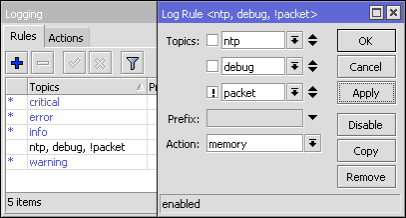
행위
/system 로깅 작업
- bsd-syslog (yes|no; 기본값: ) – RFC-3164에 정의된 대로 bsd-syslog를 사용할지 여부를 지정합니다.
- 디스크 파일 수 (정수 [1..65535]; 기본값: 2) - 로그 메시지를 저장하는 데 사용될 파일 수를 지정합니다. action=disk인 경우에만 적용됩니다.
- 디스크 파일 이름 (문자열; 기본값: log) – 로그 메시지를 저장하는 데 사용될 파일 이름입니다. action=disk인 경우에만 적용됩니다.
- 파일당 디스크 라인 (정수 [1..65535]; 기본값: 100) – 최대 파일 크기를 줄 수로 지정합니다. action=disk인 경우에만 적용됩니다.
- 가득 차면 디스크 중지 (yes|no; 기본값: no) – disk-lines-per-file 및 disk-file-count에 지정된 값에 도달한 후 디스크에 로그 메시지 쓰기를 중지할지 여부를 지정합니다. action=disk인 경우에만 적용됩니다.
- 받는 사람 (문자열; 기본값: ) – 기록이 전송될 이메일 주소입니다. 작업=이메일인 경우에만 적용됩니다.
- 기억선 (정수 [1..65535]; 기본값: 100) – 로컬 메모리 버퍼의 레코드 수를 지정합니다. 작업=메모리인 경우에만 적용됩니다.
- 전체 메모리 중지 (yes|no; 기본값: no) - memory-lines에 지정된 값에 도달한 후 메모리에 로그 메시지 쓰기를 중지할지 여부를 지정합니다. 작업=메모리인 경우에만 적용됩니다.
- name (문자열; 기본값: ) – 작업 이름(작업)
- 기억 (yes|no; 기본값: ) – 아직 콘솔에 표시되지 않은 로그 메시지를 유지할지 여부를 지정합니다. action=echo인 경우에만 적용됩니다.
- 먼 (IP/IPv6 주소[:포트]; 기본값: 0.0.0.0:514) – 원격 syslog 서버의 IP/IPv6 주소와 UDP 포트 번호를 지정합니다. 작업=원격인 경우에만 적용됩니다.
- src- 주소 (IP 주소; 기본값: 0.0.0.0) – 원격 서버로 패킷을 보낼 때 사용되는 소스 주소
- syslog 기능 (auth, authpriv, cron, 데몬, ftp, kern, local0, local1, local2, local3, local4, local5, local6, local7, lpr, mail, news, ntp, syslog, user, uucp; 기본값: 데몬)
- syslog 심각도 (경고, 자동, 중요, 디버그, 긴급, 오류, 정보, 알림, 경고; 기본값: 자동) – RFC-3164에 정의된 심각도 표시기 수준:
- 비상 사태: 시스템을 사용할 수 없습니다
- 경보: 즉시 조치를 취해야 합니다.
- 결정적인: 위험 조건
- 오류: 오류 조건
- 경고: 경고 조건
- 주의: 정상이지만 유의미한 상태
- 정보: 정보 메시지
- 디버그: 디버그 수준 메시지
- 목표 (디스크, 에코, 이메일, 메모리, 원격; 기본값: 메모리) – 로그 메시지(로그)의 저장 시설 또는 대상
- 디스크 – 로그는 하드 드라이브에 저장됩니다.
- 에코 – 로그는 콘솔 화면에 표시됩니다
- 이메일 – 로그는 이메일로 전송됩니다.
- 기억 – 로그는 로컬 메모리 버퍼에 저장됩니다.
- 먼 – 로그는 원격 호스트로 전송됩니다.
중대한: 기본 작업은 삭제하거나 이름을 바꿀 수 없습니다.
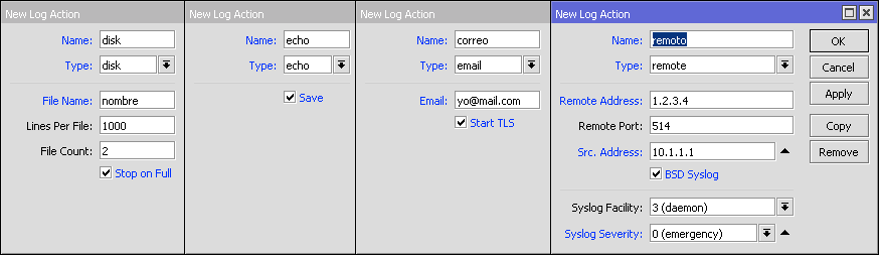
주제
각 로그 항목에는 로그 메시지의 출처를 설명하는 주제가 있습니다. 따라서 해당 로그 메시지에 둘 이상의 주제가 할당될 수 있습니다. 예를 들어 OSPF는 경로, ospf, 디버그 및 원시라는 4가지 주제가 있는 레코드를 제거합니다.
11:11:43 Route,ospf,debug SEND: Hello Packet 10.255.255.1 -> lo224.0.0.5의 0
11:11:43 경로,ospf,디버그,원시 패킷:
11:11:43 경로,ospf,디버그,원시 02 01 00 2C 0A FF FF 03 00 00 00 00 E7 9B 00 00
11:11:43 경로,ospf,디버그,원시 00 00 00 00 00 00 00 00 FF FF FF FF 00 0A 02 01
11:11:43 경로,ospf,디버그,원시 00 00 00 28 0A FF FF 01 00 00 00 00
주제와 무관한 옵션 목록:
- 임계 – 중요로 표시된 로그 항목. 이러한 로그 항목은 사용자가 로그인할 때마다 콘솔에 표시됩니다.
- 디버그 – 레지스트리 항목 제거
- 오류 – 오류 메시지
- 정보 – 유익한 로그 항목
- 패킷 – 송수신된 패킷의 내용을 보여주는 로그 항목
- 살갗이 벗어 진 – 전송/수신된 패킷의 원시 콘텐츠를 표시하는 로그 항목
- 경고 - 경고 메시지.
다양한 RouterOS 기능에서 사용되는 주제
- 계정 – 계정 옵션에 의해 생성된 메시지를 기록합니다.
- 비동기 – 비동기 장치에서 생성된 메시지를 기록합니다.
- 백업 – 백업 생성 옵션에 의해 생성된 메시지를 기록합니다.
- BFD – 라우팅/BFD 프로토콜에 의해 생성된 메시지를 기록합니다.
- BGP – 라우팅/BGP 프로토콜에 의해 생성된 메시지를 기록합니다.
- 트레이싱 – 경로 계산 메시지를 기록합니다.
- DDNS – 도구/동적 DNS 도구에서 생성된 메시지를 기록합니다.
- DHCP – DHCP 클라이언트, 서버, 릴레이에서 생성된 메시지를 기록합니다.
- 이메일 – 도구/이메일 도구에서 생성된 메시지를 기록합니다.
- event – 라우팅 이벤트에 의해 생성된 메시지를 기록합니다. 예를 들어 라우팅 테이블에 새 경로가 설치된 경우입니다.
- 방화벽 – action=log가 설정된 경우 방화벽에서 생성된 메시지를 기록합니다.
- 의 GSM – GSM 장치에서 생성된 메시지를 기록합니다.
- 핫스팟 – HotSpot 관련 메시지를 기록합니다.
- igmp-프록시 – IGMP Proxy로 생성된 메시지를 기록합니다.
- IPSEC – IPSec 로그 항목
- iscsi
- isdn
- l2tp – 인터페이스/L2TP 클라이언트와 서버에서 생성된 메시지를 기록합니다.
- LDP – MPLS/LDP 프로토콜에 의해 생성된 메시지를 기록합니다.
- 매니저 – User Manager가 생성한 메시지를 기록합니다.
- mme – MME 라우팅 프로토콜 메시지
- mps – MPLS 메시지
- ntp – sNTP 클라이언트에서 생성된 메시지를 기록합니다.
- OSPF – Routing/OSPF 라우팅 프로토콜에 의해 생성된 메시지를 기록합니다.
- 오븐 – OpenVPN 터널에서 생성된 메시지를 기록합니다.
- 핌 – Multicast PIM-SM에서 생성된 메시지를 기록합니다.
- PPP – ppp 옵션에 의해 생성된 메시지를 기록합니다.
- PPPoE를 – PPPoE 서버/클라이언트에서 생성된 메시지를 기록합니다.
- PPTP – PPTP 서버/클라이언트에서 생성된 메시지를 기록합니다.
- 반지름 – RADIUS 클라이언트에서 생성된 메시지를 기록합니다.
- 레이더 – IPv6 radv 데몬이 생성한 메시지를 기록합니다.
- 읽기 – SMS 도구 메시지
- 격랑 – RIP 라우팅 프로토콜 메시지
- 길 – 라우팅 옵션에 의해 생성된 메시지를 기록합니다.
- RSVP – 자원 예약 프로토콜에 의해 생성된 메시지
- 스크립트 – 스크립트에 의해 생성된 메시지를 기록합니다.
- sertcp – /ports 원격 액세스를 담당하는 옵션과 관련된 메시지를 기록합니다.
시뮬레이터 - 상태 – 라우팅 및 DHCP 클라이언트 상태 메시지
- 저장 – 스토어 옵션에서 생성된 메시지를 기록합니다.
- 체계 – 일반 시스템 메시지
전화 - TFTP – TFTP 서버에서 생성된 메시지
- 타이머 – RouterOS에서 사용되는 타이머와 관련된 메시지를 기록합니다. 예를 들어 로그
- 연결 유지 bgp
12:41:40 경로,bgp,디버그,타이머 KeepaliveTimer 만료됨
12:41:40 route,bgp,debug,timer RemoteAddress=2001:470:1f09:131::1
- 업 – UPS 모니터링 도구에서 생성된 메시지
- 지키는 개 – Watchdog에서 생성된 메시지를 기록합니다.
- 웹 프록시 – 웹 프록시에서 생성된 메시지를 기록합니다.
- 무선 전화 – 인터페이스/무선에서 생성된 메시지를 기록합니다.
- 쓰다 – SMS 도구 메시지
추가 자료
위키
https://wiki.mikrotik.com/wiki/Manual:TOC
다음 링크의 새로운 문서: https://help.mikrotik.com/docs/
- 여기에서 RouterOS에 대한 정보를 찾을 수 있습니다.
- 모든 RouterOS 명령
- 설명
- 통사론
- 예
- 추가 팁과 요령
유튜브
https://www.youtube.com/user/mikrotikrouter
- 다양한 주제에 대한 비디오 리소스
토론 포럼
- MikroTik 직원이 중재함
- 다양한 주제로 토론하는 포럼입니다.
- 여기에서 많은 정보를 찾을 수 있습니다
- 문제에 대한 해결책을 찾을 수 있습니다
MikroTik 지원
- 메일 : [이메일 보호]
- 지원 요청 지침: https://www.mikrotik.com/support.html
- 라우터를 공장에서 구입한 경우 Mikrotik의 지원은 다음과 같습니다.
- 15일(라이센스 레벨 4)
- 30일(5급 면허 및 6급 면허)
대리점/지원
- 도매 유통업체/리셀러는 라우터를 구입한 동안 지원을 제공합니다.
- 특별한 요구가 있는 경우 공인 컨설턴트를 고용할 수 있습니다.
- https://www.mikrotik.com/consultants
- 이 기사 공유









